Google图书电子书下载且储存成PDF格式(2023最新教程)
VS资源网导读:本站为大家带来Google图书电子书下载且储存成PDF格式(2023最新教程)文章,更多精品资源,请继续关注VS资源网!
谷歌是从网络上下载电子图书的最佳来源之一,里面拥有上千万册的电子图书,爱看书的小伙伴的福音来了。谷歌图书只提供在线阅读,禁止下载下来。那么就真的不能下载了吗?其实还是有办法的,今天小编就给大家介绍如何下载谷歌电子书且储存成PDF格式的档案。想知道吗?那就跟我一起来看看具体的操作方法吧!
下载谷歌图书的电子书且储存成PDF格式教程
第一步:下载安装谷歌电子书工具
通过以下链接下载可以免安装Google Books Downloader软体;
下载地址:Windows、MAC
官方网站:Google Books Downloader
第二步:把您下载的ZIP档解压缩后点击“gbooks”来启动谷歌图书的下载工具;

第三步:在谷歌图书中找到您想要下载的电子书,在此界面的最上方的地址栏中复制网址;
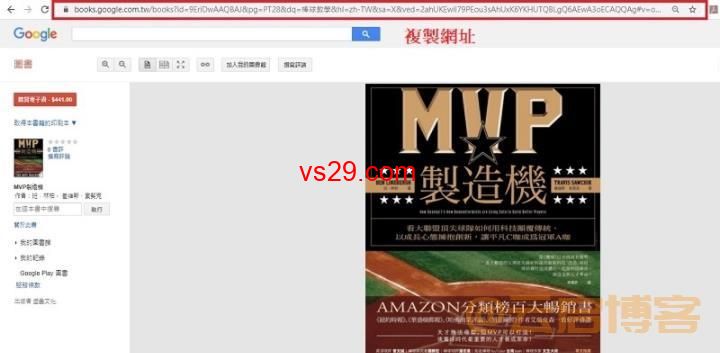
第四步:上方复制的网址添加到【Google Book URL】输入栏中,然后在【Output Folder】栏中设置您想保存的路径;
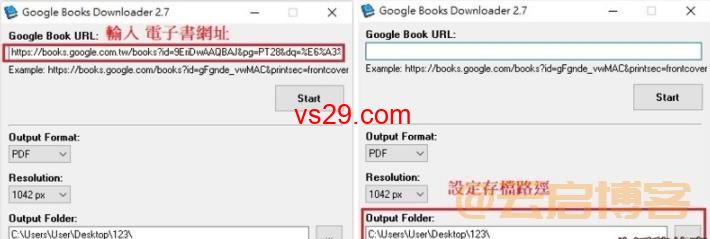
第五步:这一步就需要您电子书输出格式和解析度,有三种输出格式供您选择,而解析度最高可以达到1280PX;
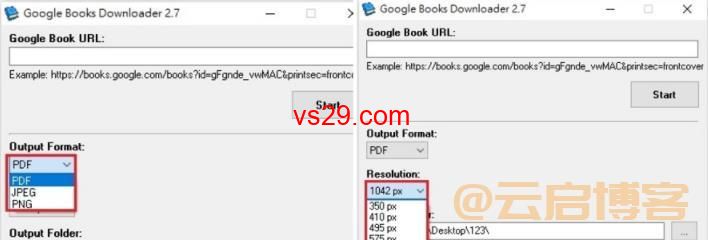
第六步:这时点击【Start】系统将会自动把电子书下载到您的电脑里,您就耐心的等待进度完成;
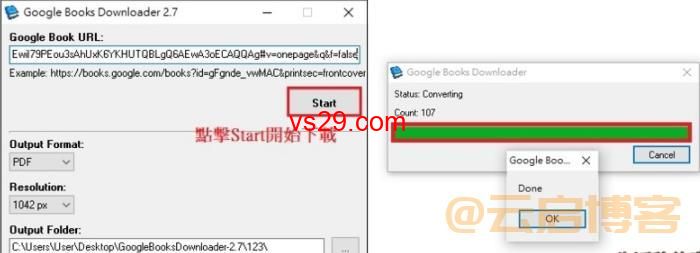
第七步:到这里就好了,谷歌图书Downloader是个很方便的软件,把下载的谷歌图书转成PDF档,当您处于离线状态时也是可以阅读的。
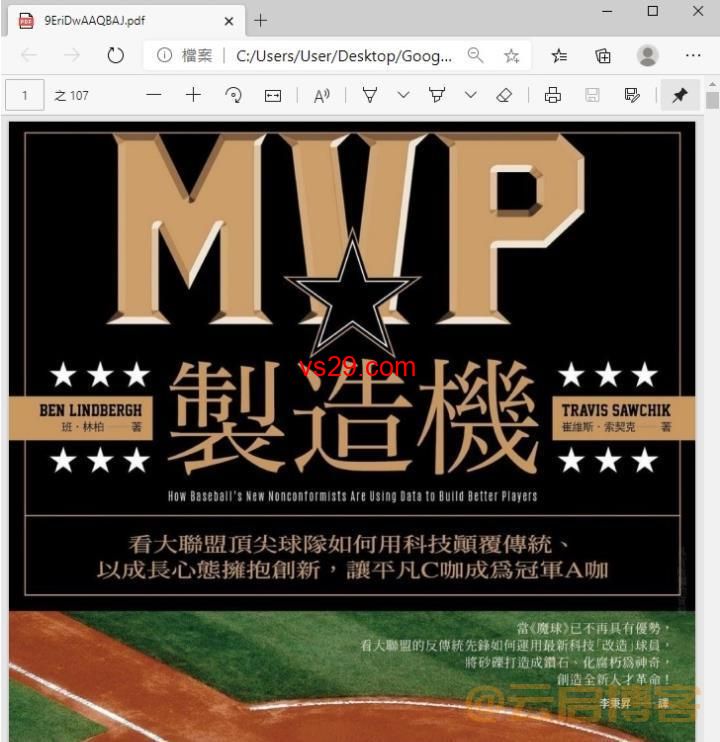
问题总是有办法解决的,是不是很简单呢!如果您也是阅读爱好者,那么就赶紧下载试试吧!好用还方便哦!祝大家生活愉快,我们下期再见!
以上就是VS资源网分享的Google图书电子书下载且储存成PDF格式(2023最新教程)全部内容,希望对大家有所帮助!




